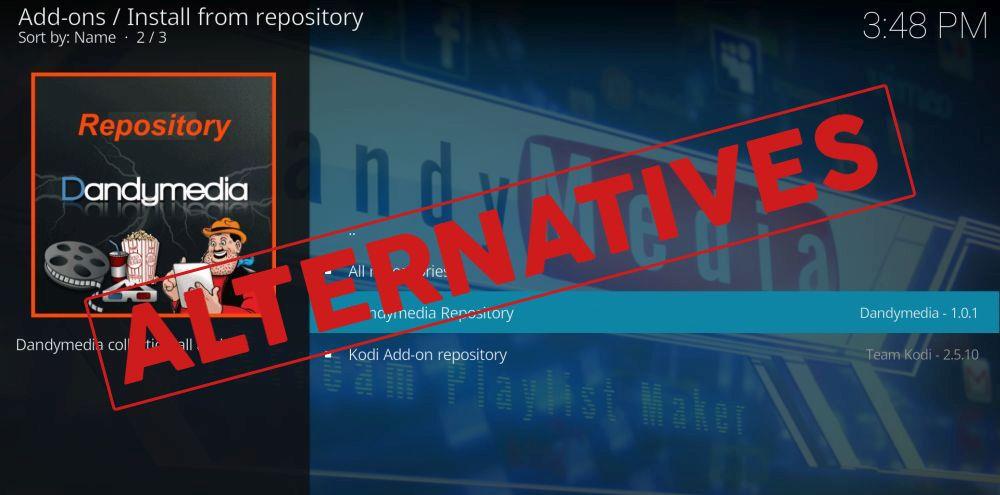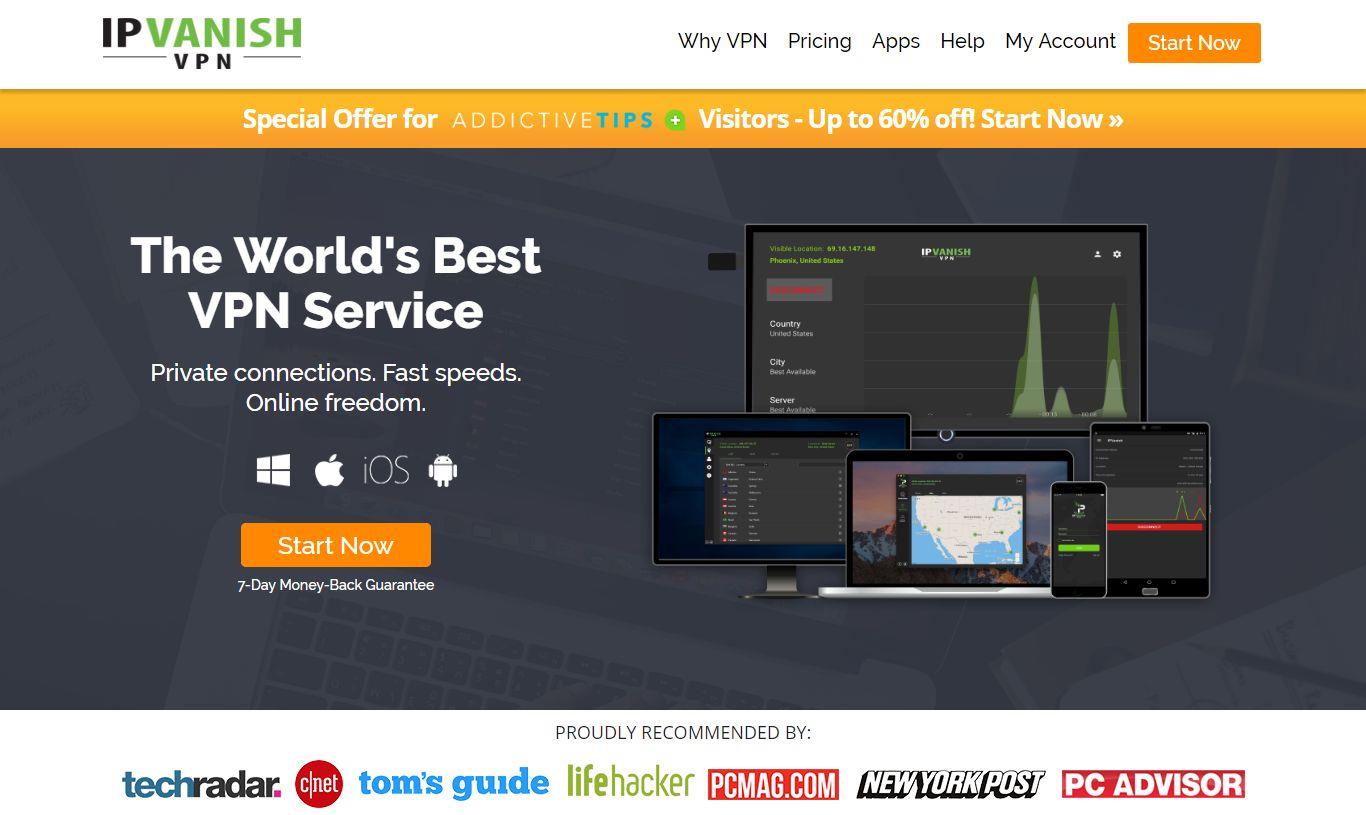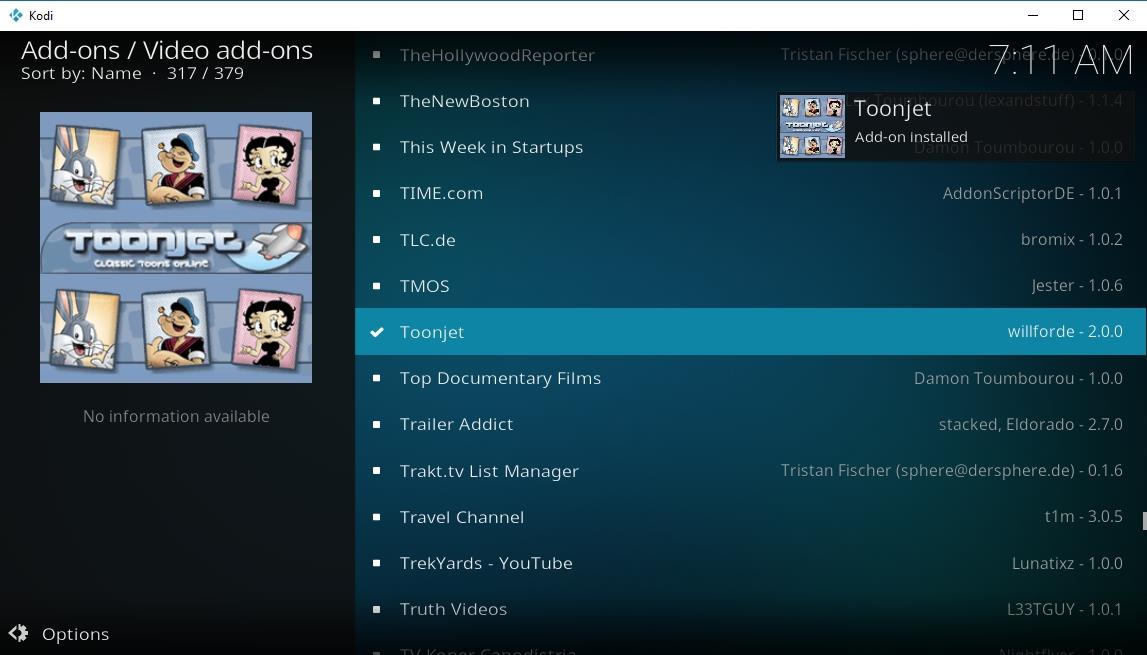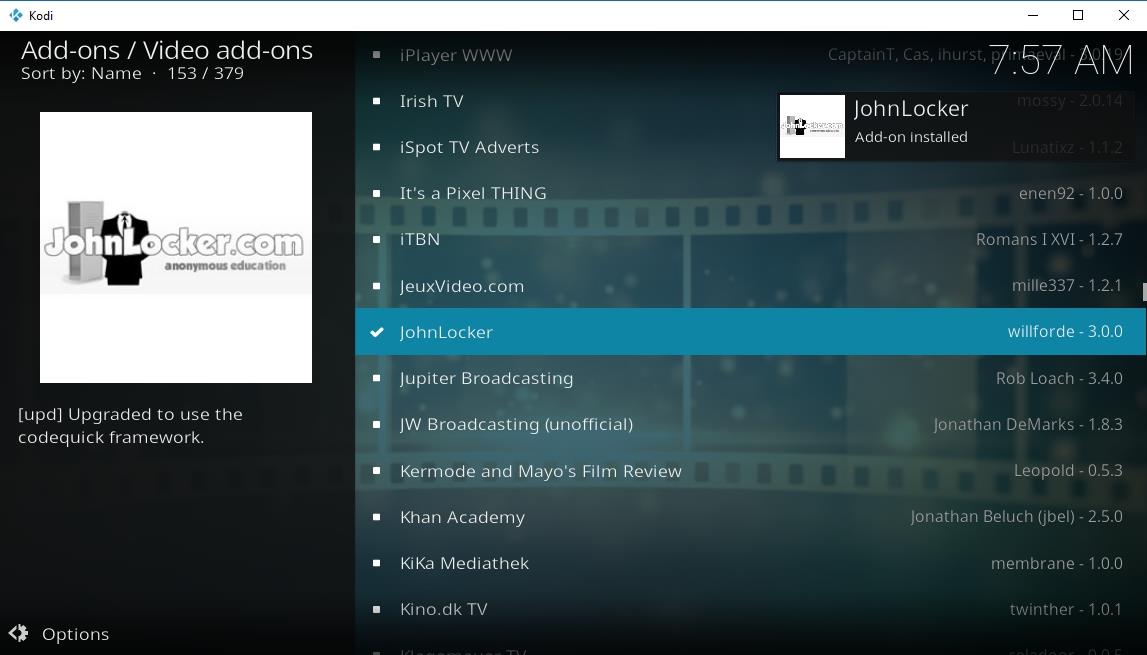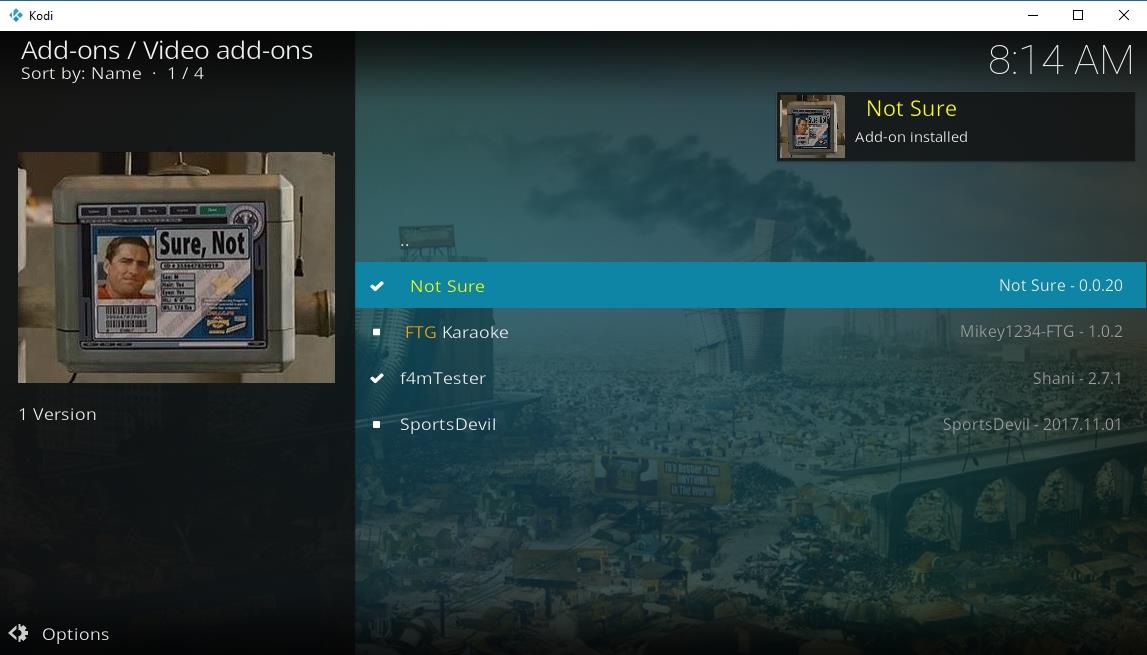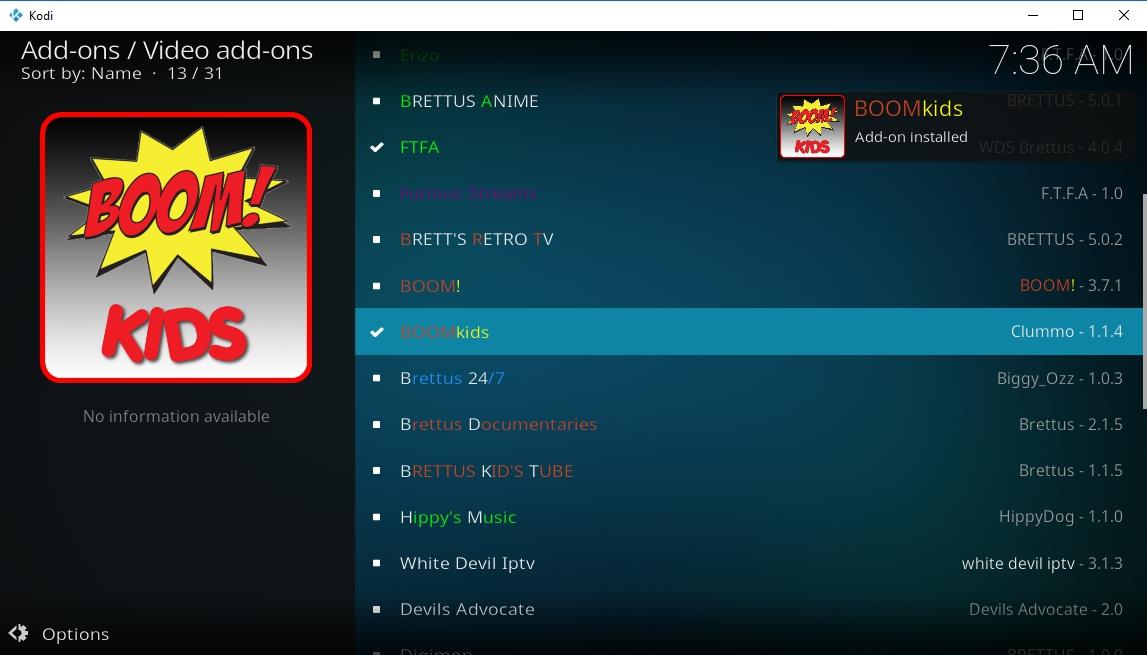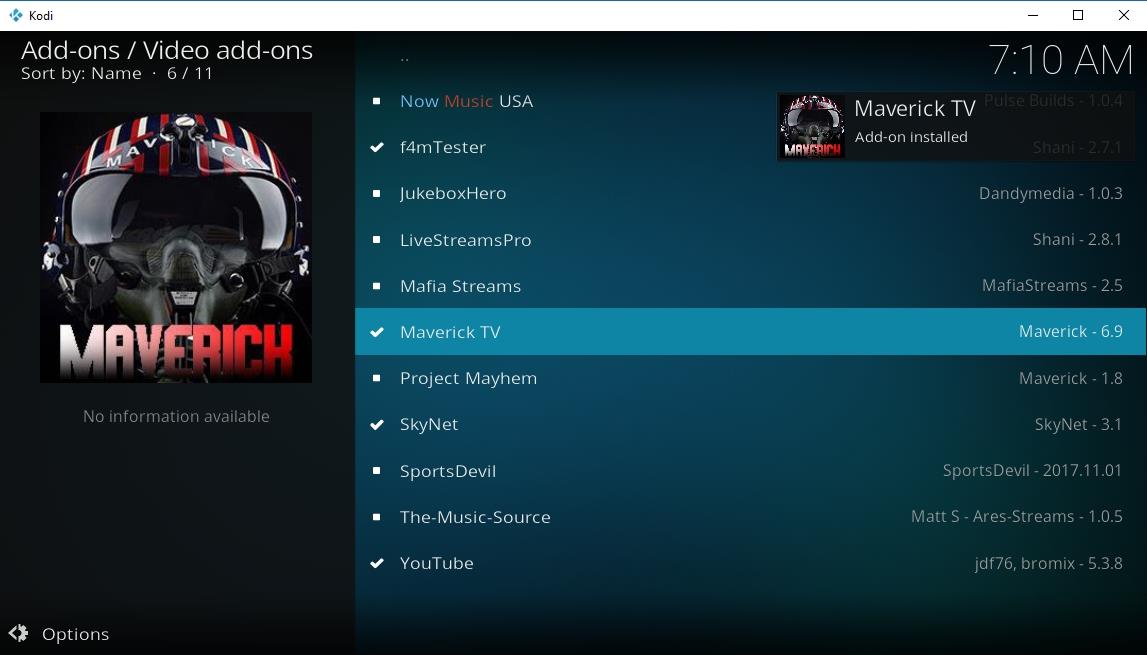Dandy Media, SuperRepo, Cazwall, Colossus ve daha birçok platformu çökerten aynı saldırı dalgası olan 2017 sonlarındaki DMCA kaldırmalarının kurbanlarından biriydi . Dandy, kullanımı kolay ve yüksek kaliteli yayınlar sunan harika bir film, TV dizisi, belgesel ve çizgi film kaynağı yelpazesi sunuyordu. Dandy olmadan, ihtiyaçlarımızı karşılamak için alternatifler aramak zorunda kalırdık.
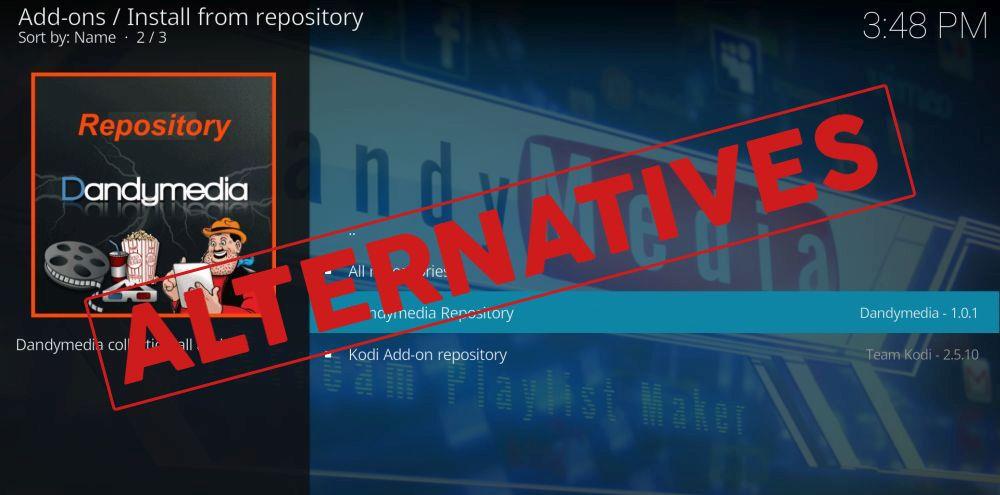
Kodi'nin üçüncü taraf eklenti topluluğu, Dandy Media'nın tüm içeriklerinin yerine yenilerini sunma zorluğunun üstesinden geldi. Yayınlarınızın canlı ve sağlıklı kalmasına yardımcı olmak için hem resmi hem de gayriresmi kaynaklardan en iyi eklenti ve depolardan bazılarını aşağıda bir araya getirdik.
#1 Dereceli VPN'i edinin
%68 İNDİRİM + 3 Ay ÜCRETSİZ
Kodi ile her zaman bir VPN kullanın
Çevrimiçi gizlilik, özellikle ağ tarafsızlığı yasalarının yürürlükten kaldırılmasıyla birlikte, giderek daha fazla insanın farkına vardığı giderek artan bir endişe kaynağı. Kodi kullanıcıları da bu sorunların fazlasıyla farkında; tüm bunlar, korsanlığı azaltmaya çalışan İSS'lerin Kodi yayınlarına yönelik artan incelemeleri sayesinde mümkün.
Bir film izliyorsanız, etkinliğiniz izlenebilir ve diğer işletmelerle paylaşılabilir. Kodi'yi her kullandığınızda bir VPN çalıştırarak buna son verebilirsiniz. VPN'ler cihazınızdan çıkan verileri şifreleyerek başkalarının okumasını imkansız hale getirir. İSS'ler ne izlediğinizi anlayamaz, devlet kurumları konumunuzu takip edemez ve bilgisayar korsanları verilerinizi çalamaz. Bir VPN ile her cihazda güvenli ve anonim indirme ve video akışlarının keyfini çıkarabilirsiniz.
Kodi ile kullanmak için en iyi VPN'i bulmak zor olabilir. Sektördeki en iyi VPN'lerden bazılarını araştırdık ve sıraladık; aşağıda en iyi seçenek olduğunu düşündüğümüz VPN'i sunuyoruz.
Kodi için En İyi VPN – IPVanish
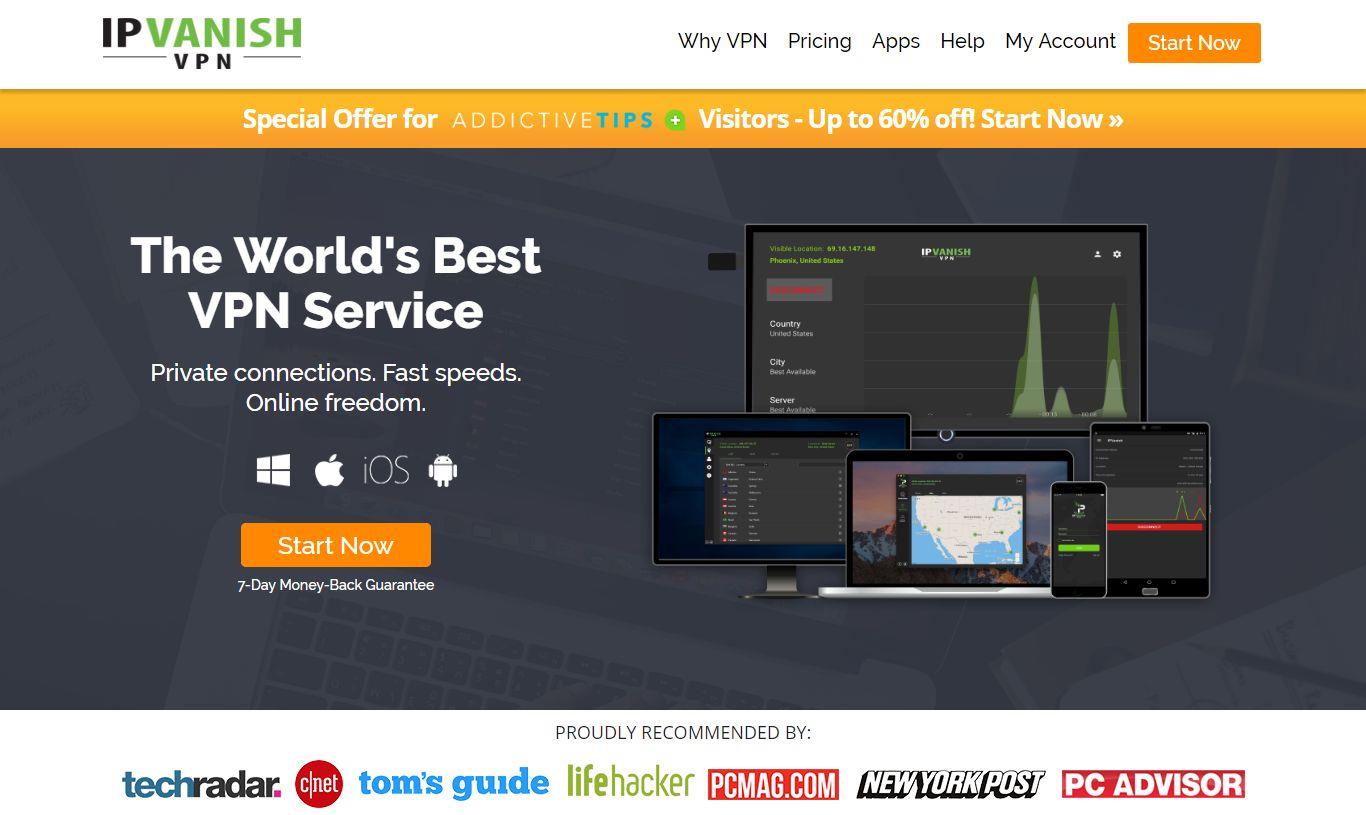
İyi bir VPN seçerken en önemli iki faktör hız ve gizliliktir. Ne yazık ki, bu iki özellik genellikle birbiriyle çelişir. Gizlilik ne kadar iyiyse, bağlantı o kadar yavaştır, değil mi? VPN'ler, daha hızlı ağlar kurarak ve yazılımlarını ince ayarlayarak bunu telafi edebilir. IPVanish de bu VPN'lerden biri ve güvenlik ve hız arasında mükemmel bir dengeye ulaşmış olabilir. IPVanish ile verileriniz 256 bit AES şifrelemesi, DNS sızıntı koruması ve otomatik kapatma anahtarı ile güvende kalır. Bağlantılar, 60 farklı ülkede 850 sunucudan oluşan devasa bir ağ tarafından yönetilir; bu da hızlı ve gecikmesiz bir VPN'in her zaman parmaklarınızın ucunda olduğu anlamına gelir.
IPVanish, 7 günlük para iade garantisi sunuyor; bu da onu risksiz bir şekilde denemek için bir haftanız olduğu anlamına geliyor. WebTech360 Tips okuyucularının, IPVanish yıllık planında %60'a varan büyük bir tasarruf sağlayabileceğini ve aylık fiyatı yalnızca 4,87 ABD dolarına düşürebileceğini lütfen unutmayın.
IPVanish'in öne çıkan özellikleri şunlardır:
- Torrentlere, P2P ağ indirmelerine ve Kodi'nin tüm eklentilerine anonim erişim.
- Hiçbir bant genişliği kısıtlaması yok ve kesinlikle hız sınırlaması yok.
- Windows, Mac, Linux, iOS ve Android cihazlar için uygulamalar.
- Tüm trafik aktivitelerinde sıfır kayıt politikası.
Dandy Media Kapandığına Göre Şimdi Ne Yapmalı?
Bir deponun çökmesinden kimse hoşlanmaz. Bu, yalnızca eklenti yerine geçecek bir şeyler bulmak için çabalamanız anlamına gelmez, aynı zamanda kötü niyetli geliştiricilerin görünüşte tanıdık depolara kötü amaçlı kod enjekte etme tehlikesiyle de karşı karşıya kalırsınız. Bu garip yeni "DanDY mEeDia" deposunun eski favorinizin yeniden canlandırılması olduğunu düşünebilirsiniz, ancak gerçekte sisteminize bulaşmayı bekleyen bir kötü amaçlı yazılım yığınıdır. Dandy Media alternatifleri aramaya başlamadan önce, sisteminizi güvende tutmak için birkaç hızlı önlem alın.
Adım 1 – Otomatik Güncellemeleri Kapatın
Otomatik güncellemeler genellikle iyi bir özelliktir, ancak Kodi eklentilerinin kapanması durumunda sorun yaratabilirler. Başka bir grup, kapatılmış bir deponun sunucularının kontrolünü ele geçirirse, virüslü kod içeren zip dosyalarını değiştirebilir ve bu dosyalar otomatik olarak Kodi kullanıcılarına indirilebilir. Güvenliğiniz için Kodi'nin ayarlar menüsünden otomatik güncellemeleri kapatmanız yeterlidir.
- Ana menüden başlayarak navigasyon çubuğundaki dişli simgesine tıklayın.
- Sistem ayarlarını seçin .
- Sol alttaki dişliyi kontrol edin. Uzman yazmıyorsa , yazana kadar tıklayın.
- Eklentileri seçin .
- Güncellemeler'e tıklayın , ardından metni Bildir olarak değiştirin, ancak güncellemeleri yüklemeyin .
- Kodi'yi kullanmaya devam etmek için Escape tuşuna basın .
Adım 2 – Dandy Repo'yu Kaldırın
Güncellemeler kapalıyken, bir sonraki göreviniz devre dışı bırakılan depoyu kaldırmaktır. Dandy çalışmıyor, öyleyse neden dosyaları sisteminizde asılı bırakıyorsunuz? Depoyu kaldırmak ve her şeyi düzenli tutmak için aşağıdaki adımları izleyin.
- Kodi'nin ana menüsüne gidin ( birkaç kez Escape tuşuna basın).
- Sol çubuktan Eklentiler'i seçin , ardından Eklentilerim'e tıklayın .
- Üst taraftaki Eklenti deposu seçeneğini seçin .
- Aşağı doğru ilerleyip Dandy Media'yı seçin.
- Bir sonraki pencerede sağ alt tarafta bulunan Kaldır butonuna tıklayın.
- "Emin misiniz?" diye soran bir pencere açılır. Evet'e tıklayın.
- Dandy sisteminizden kaldırılacak.
Daha fazlasını yapmak istiyorsanız, Dandy Media kaynak URL'sini kaldırın, böylece gelecekte yanlışlıkla tekrar yüklemeyi denemezsiniz. Bunun yalnızca, zip dosyasını manuel olarak ekleyerek deponuzu yüklemediyseniz geçerli olduğunu unutmayın.
- Ana menüdeki dişli simgesine tıklayın .
- Dosya Yöneticisi seçeneğini seçin .
- Aşağı kaydırarak Dandy Media Repository kaynak girişine gidin ve onu vurgulayın .
- Sağ tıklayın veya cihazınızın menü seçeneğini kullanarak eylemler menüsünü açın.
- Listeden Kaynağı kaldır'ı seçin .
- "Emin misiniz?" diye soran bir pencere açılır. Evet'e tıklayın.
- Kaynak listenizden derhal silinecektir.
Adım 3 – Sahte Ürünlere Dikkat Edin
Kötü niyetli kişilerin başvurduğu bir diğer hile de, kullanıcıları kandırıp yüklemeye ikna etmek için kapatılan bir deponun yeni sürümlerini yayınlamaktır. "Güvenli ve çalışıyor!!!" yazısını görmeniz, dosyanın gerçek olduğu anlamına gelmez. Güvenilir depolara bağlı kalın ve Dandy Media'yı yalnızca proje üzerinde çalışmaya devam eden orijinal geliştiricilerden indirin.
Dandy Media Repository'ye Alternatifler
Dandy Media'nın yerini doldurmak kolay bir iş değil. Depo, çizgi filmlerden belgesellere, filmlerden TV şovlarına kadar çok çeşitli konuları kapsayan güçlü bir içerikle geldi. Ancak, Dandy deneyimini taklit etmeye oldukça yaklaşan birkaç eklenti mevcut. Resmi ve gayriresmi depo koleksiyonumuza aşağıdan göz atabilirsiniz.
Resmi Kodi Deposu
Birçok kullanıcı Kodi'nin resmi deposunu atlıyor, ama atlamamalılar! Resmi eklentiler her Kodi kurulumuyla birlikte gelir ve kullanımı hızlı ve kolaydır. Dünyanın dört bir yanından çok çeşitli içeriklere erişim sağlarlar ve en önemlisi, her biri %100 ücretsiz, yasal ve kullanımı güvenlidir. Neler keşfedebileceğinizi görmek için resmi Kodi deposunu inceleyin veya başlamak için aşağıdaki listemizi kullanın.
Toonjet'i yükleyin
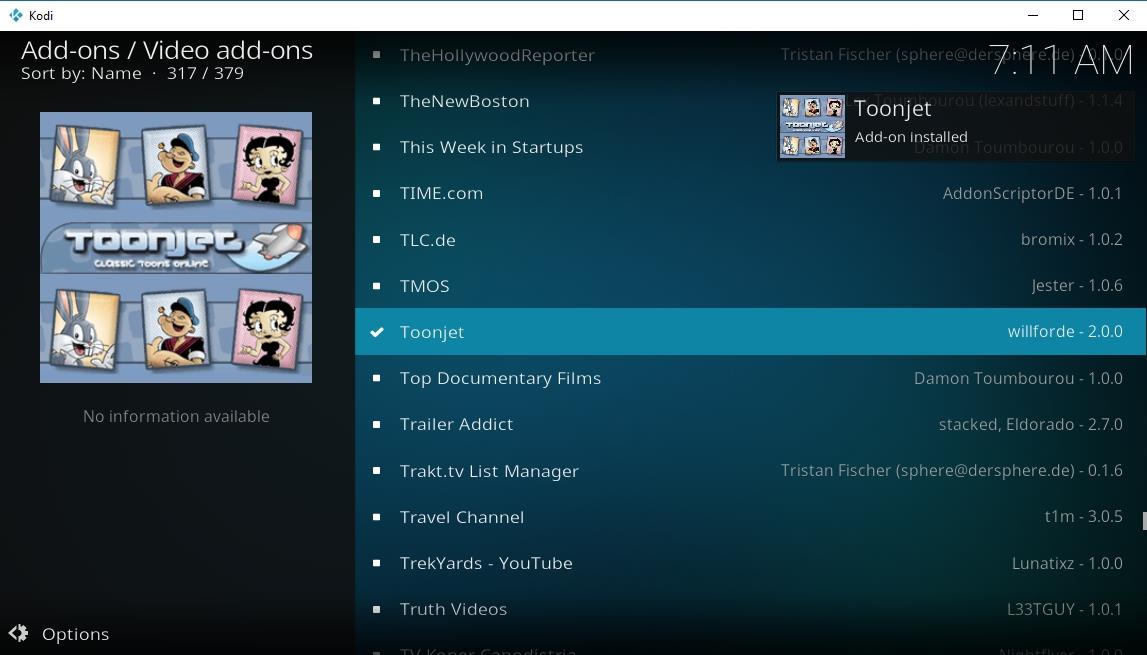
Çizgi film izleme isteği mi duyuyorsunuz? İster inanın ister inanmayın, 1900'lerin başlarında insanlar da öyleydi, işte Toonjet'in varoluş sebebi bu! Bu basit eklenti, animasyonun ilk dönemlerinden ücretsiz ve yasal çizgi filmler sunmak için çeşitli kaynaklardan yararlanıyor. Merrie Melodies, Betty Boop, Temel Reis ve daha onlarca bölüm sadece birkaç tık uzağınızda.
Toonjet, Kodi'nin resmi eklentisinin bir parçasıdır ve sadece birkaç hızlı adımla kurulabilir:
- Kodi'nin ana menüsüne gidin, ardından gezinme çubuğundan Eklentiler'i seçin.
- Kutu simgesine tıklayın ve Depodan yükle'yi seçin.
- Kodi Eklenti deposuna tıklayın .
- Alt kısımda bulunan Video eklentileri klasörüne gidin .
- Aşağı kaydırın ve Toonjet'i seçin.
- Yükle butonuna tıklayın .
- Bir süre sonra ana menüden eklentiye erişebilirsiniz.
Toonjet'te neler var?
Eklentinin de belirttiği gibi, aklınıza gelebilecek en havalı eski çizgi filmler! Toonjet, her biri yüzlerce bölümden oluşan düzinelerce klasik diziyi bir araya getirerek, animasyonun altın çağından kısa ama eğlenceli, sınırsız bir eğlence yelpazesi sunuyor. Aşağıda, aralarından seçim yapabileceğiniz ana menü seçeneklerinden bazıları yer almaktadır.
- En Yüksek Puanlı – Herkesin nelerden keyif aldığını görün ve ilginizi çeken bir şey bulun.
- En Çok İzlenenler – Daha fazla kişinin tıkladığı karikatürlere bir göz atın.
- Daha Fazla Klasik – Aptal Senfoniler, unutulmuş Disney yapımları, Ezop Masalları ve daha fazlası gibi şeyleri inceleyin.
- Betty Boop – Bu klasiklerde yaşlı kız her zamanki gibi cüretkar.
- Felix – Gittiği her yerde sorun çıkarıyor.
- Looney Tunes – Bugs Bunny, Elmer, Daffy ve en eski sürümlerinden bazılarının en sevdiğiniz karakterleri.
- Temel Reis – Ispanağını yediği için bitiş çizgisine kadar güçlüdür.
- Süperman – Kauçuk kıyafetler ve CGI'lardan önce, bu klasik süper kahraman çizgi filmi bizi büyülemeyi başarmıştı.
- Tom ve Jerry – Siyah beyaz günlerinden daha modern yapımlara.
- YouTube – YouTube'da dolaşan ücretsiz çizgi filmlere bakın.
JohnLocker Belgesel Videolarını Yükleyin
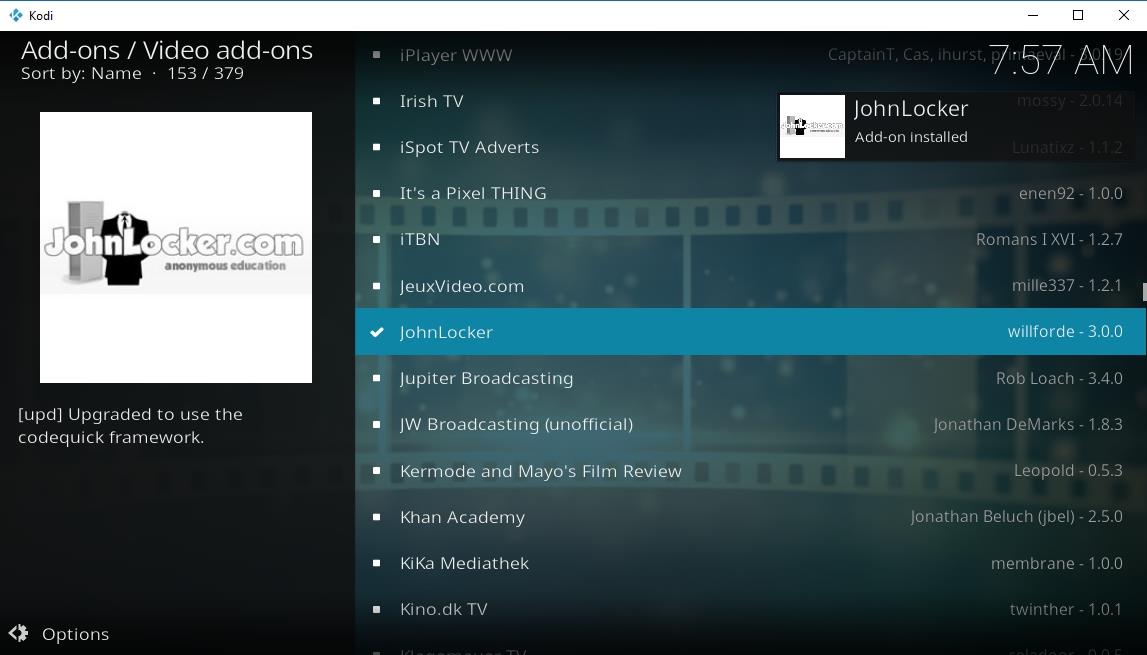
Dandy Media'nın en güzel özelliklerinden biri belgesel kaynaklarının seçimiydi. JohnLocker, 2008 yılında, çok çeşitli konuları kapsayan belgesel filmlere odaklanan ücretsiz bir bilgi paylaşım sitesi olarak kuruldu. Kodi eklentisi, doğrudan bu web sitesiyle arayüz oluşturarak, en sevdiğiniz cihazın rahatlığında izleyebileceğiniz etkileyici çeşitlilikte ücretsiz belgeseller sunar.
JohnLocker, resmi Kodi deposundan hızlı bir şekilde kurulabilir, sadece aşağıdaki adımları izleyin ve hazırsınız.
- Kodi'yi çalıştırın ve ana menüye gelene kadar Escape tuşuna basın.
- Eklentiler'e gidin , ardından çubuğun üst kısmındaki açık kutu simgesine tıklayın .
- Depodan yükle'yi seçin .
- Kodi Eklenti deposuna gidin .
- Video eklentileri klasörünü seçin , ardından listede JohnLocker'ı bulun .
- Yükle butonuna tıklayın ve işlemin tamamlanmasını bekleyin.
- Birkaç dakika sonra ana eklentiler menüsünden JohnLocker'a erişebileceksiniz.
JohnLocker ile Neler İzlenir?
Tarih meraklısı mısınız? Doğa tutkunu musunuz? Bilim ve teknoloji meraklısı mısınız? JohnLocker'da size göre bir şeyler var. Eklenti, içeriklerini web sitesinden alıyor ve komplo videolarından müzik belgesellerine, siyasetten savaşa kadar neredeyse bir düzine kategoriye ayırıyor. Tek yapmanız gereken bir bölüm seçip gezinmeye başlamak. Nereden başlayacağınızdan emin değilseniz, yenilikleri görmek için Son Videolar bölümüne göz atın.
Dandy Media'ya Resmi Olmayan Alternatifler
Resmi eklentiler yeterli eğlence sunmuyor mu? Endişelenmeyin, Kodi topluluğu size yardımcı olmak için burada. Resmi olmayan depolar, içerikleri çok çeşitli kaynaklardan alarak başka hiçbir yerde bulamayacağınız dizi ve filmlere erişmenizi sağlar. Bozuk bağlantılar, düşük kaliteli kaynaklar ve hatta korsan medya ile dolu olabilirler, ancak bu seçkiye itiraz etmek zor. Dandy Media'nın yerini alabilecek harika resmi olmayan depolar için okumaya devam edin.
Not: Resmi olmayan Kodi eklentileri, bazıları korsan içerikler içerebilen çeşitli medya kaynaklarına bağlantı verebilir. WebTech360 Tips, telif hakkı kısıtlamalarının ihlalini onaylamaz veya teşvik etmez. Telif hakkıyla korunan materyallere izinsiz erişmeden önce lütfen yasayı, mağdurları ve korsanlığın risklerini göz önünde bulundurun.
İlk Adım – Bilinmeyen Kaynakları Etkinleştirin
Üçüncü taraf içerikleri yüklemeden önce Kodi ayarlarından birini açmanız gerekir. Bu seçenek, yazılımın harici kaynaklardan dosya indirmesine olanak tanır; bu, depoları URL'lerden yüklemek ve manuel olarak eklemek için gereklidir. Endişelenmeyin, sadece bir saniye sürer, aşağıdaki adımları izleyin.
- Kodi’yi açın ve ana menüye gidin.
- Sistem menüsüne girmek için dişli simgesine tıklayın .
- Sistem Ayarları'na gidin , ardından Eklentiler'e tıklayın.
- Bilinmeyen kaynaklar seçeneğinin yanındaki kaydırıcıyı açın . Etkinleştirildiğinde sağa doğru yönelecektir.
- Karşınıza çıkan uyarı mesajını kabul edin.
seduNdneS Deposunu yükleyin
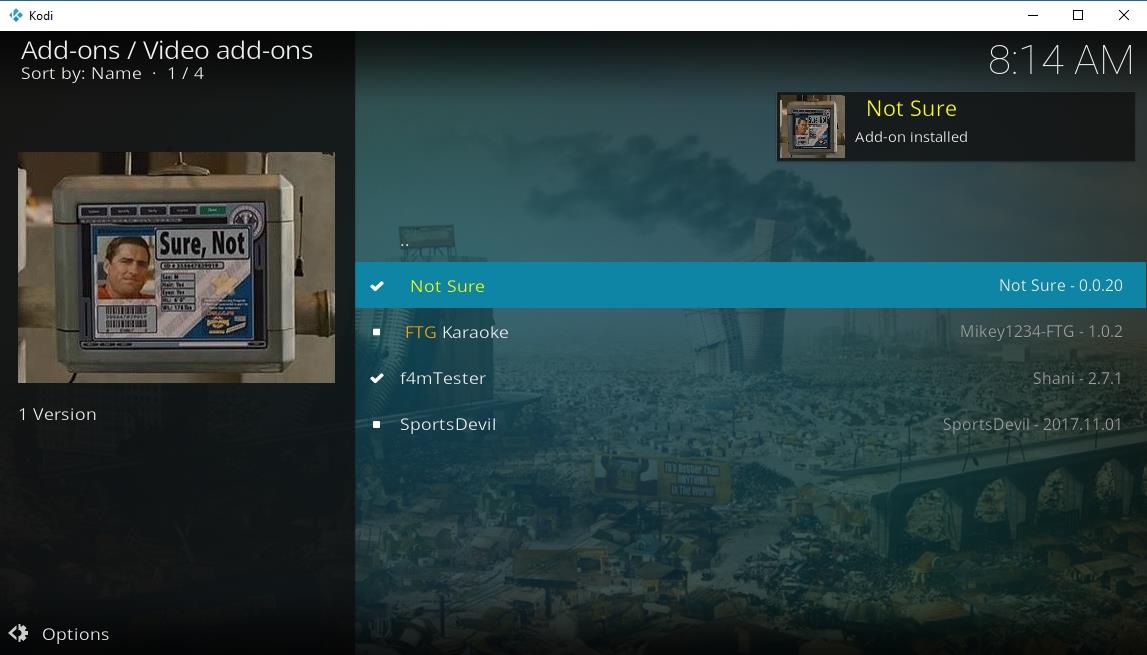
seduNdneS, dar bir eğlence yelpazesine odaklanan depolardan biridir. İçinden geçip kurup gerçekten çalışmasını ummanız gereken onlarca eklenti yerine, gerçekten ihtiyaç duyduğunuz anda işinizi gören birkaç içerik parçasına sahip olursunuz. seduNdneS, yeni ve popüler TV şovlarına, gişe rekorları kıran filmlere, spor yayınlarına ve müziğe odaklanır. Hepsi bu!
seduNdneS deposunu kurmak hızlı ve zahmetsiz bir işlemdir. Aşağıdaki adımları izleyin ve saniyeler içinde yayına hazır olun.
- Kodi'nin ana menüsünden başlayın, ardından üst taraftaki dişli simgesine tıklayın.
- Dosya Yöneticisi'ne gidin , ardından sol bölmede Kaynak ekle'yi seçin.
- Dosya Kaynağı Ekle penceresinde, yazan yerin ortasına tıklayın.
- Açılan kutuya şu URL'yi yazın: https://firetvguru.net/fire
- Tamam'a tıklayın ve belirtilen kutuya bir ad yazın. "sedundnes" gibi açıklayıcı bir ad kullanın.
- Tamam'a tıklayın ve ardından Kodi ana menüsüne dönün.
- Eklentileri açın ve üst taraftaki açık kutu simgesine tıklayın .
- Zip dosyasından yükle seçeneğini seçin ve yukarıda oluşturduğunuz girişi seçin.
- repository.sedundnes-#.#.#.zip olarak işaretlenmiş dosyaya tıklayın
- Kurulumun tamamlanmasını bekleyin.
- Açılan kutu menüsünden Depodan yükle seçeneğini seçin.
- Aşağı kaydırın ve seduNdneS Repo'yu açın .
- Video eklentileri klasörüne girin .
- İstediğiniz kadar eklenti yükleyin!
seduNdneS Nasıl Kullanılır
seduNdneS ile seçim yapmakta zorlanacaksınız. Tabii ki eklentileri çalıştırmaya başlayana kadar! Bu havuzun sunduğu en önemli özellik, Hollywood ve dünyanın dört bir yanından yüksek kaliteli filmler ve TV şovları sunan çok amaçlı bir yayın kaynağı olan Not Sure. Hem yepyeni içerikler hem de daha yeni çıkanlar için harika bir eklenti. SportsDevil ise futboldan Amerikan futboluna, beyzboldan UFC'ye, basketboldan hokeye, tenisten golfe kadar her şeyi kapsayan çok sayıda canlı spor yayını sunan dikkat çekici bir eklenti.
Brettus Deposunu Yükle
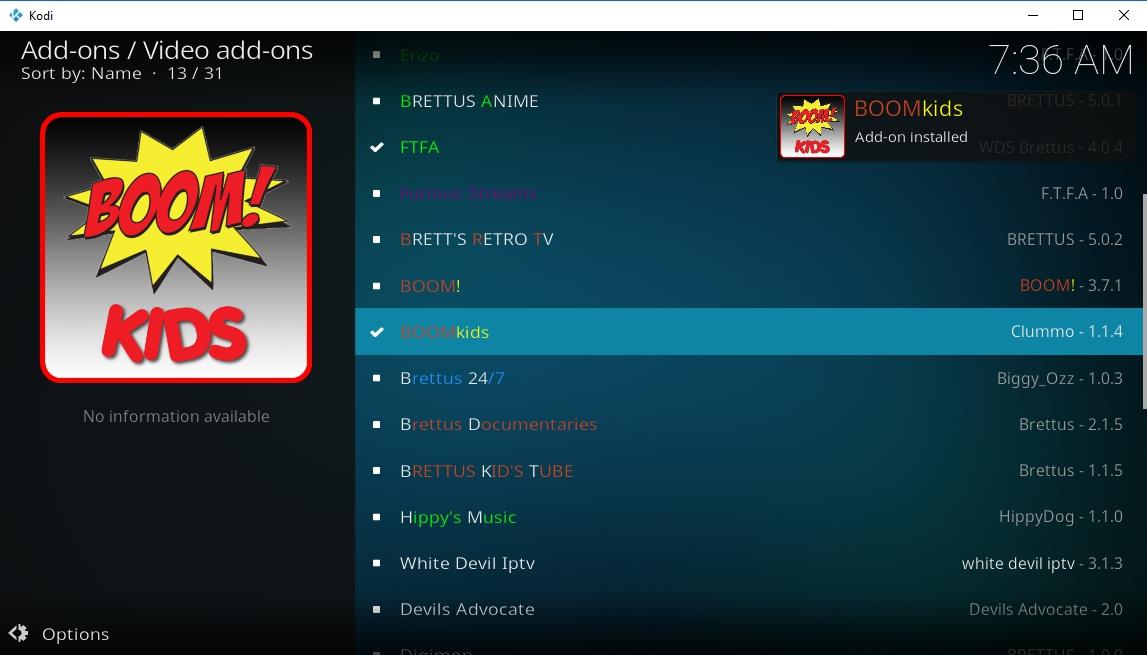
Brettus, ailedeki herkesi sevinçten havalara uçuracak geniş bir eklenti yelpazesi sunmayı hedefliyor. Çizgi filmler, müzikler, film yayınları, klasik TV programları, hatta belgeseller ve sporlar mevcut. Kuruluş biraz yetersiz kalsa da, denenmiş ve gerçek favorilerinize dalmak yerine, yükleyip keşfetmenizi de teşvik ediyor. Yeni tatlar keşfetmek için Brettus'u kullanın veya Power Rangers kanalına gidip keyfinize bakın.
Brettus deposu başka bir deponun parçasıdır, ancak kurulumu yine de kolaydır. Dosyayı almak, sisteminize eklemek ve ardından birkaç eklenti yüklemek için aşağıdaki adımları izleyin.
- Kodi'yi açın ve dişli simgesine tıklayın .
- Dosya Yöneticisi'ne gidin ve ardından Kaynak Ekle'yi seçin.
- Aşağıdaki URL'yi tam olarak göründüğü gibi ekleyin: https://toptutorialsrepo.co.uk/kodi/Repos/
- Bağlantı için .toptuts gibi bir ad girin
- Tamam'a tıklayın. Kodi, deponuzu kaynak listenize ekleyecektir.
- Ana menüye geri dönün ve Eklentiler'i seçin.
- Üst taraftaki kutu simgesine tıklayın.
- Zip Dosyasından Yükle'yi seçin , ardından yukarıda eklediğiniz deponun adını seçin.
- Aşağı kaydırın ve repository.Brettusrepo-#.#.zip adlı dosyayı bulun (# sembolleri sayı olacaktır).
- Depoyu yükleyin, ardından açık kutu menüsüne geri dönün ve Depodan Yükle'yi seçin .
- Brettus Builds Repository adlı girişi seçin .
- Video eklentilerine gidin .
- Yüklemek istediğiniz eklentilere göz atın ve seçin.
Brettus ile Ne İzlemeli?
Brettus, neredeyse göz kamaştırıcı derecede renkli bir arayüzde paketlenmiş, kaliteli bir yayın yelpazesine sahip. Ana menüde, popüler TV dizileri ve filmlerden çizgi filmlere, animelere ve niş içeriklere kadar her şeyi kapsayan 30'dan fazla eklenti bulunuyor. Biraz daha derine inerseniz, Dora the Explorer, Pokémon, The Curse of Oak Island ve daha fazlası için özel kanallar bile göreceksiniz.
- FTFA – Yepyeni filmler, TV şovları ve çok sayıda isteğe bağlı içerik için harika bir çok amaçlı yayın kaynağı.
- Devils Advocate – Üst düzey film gösterimleri, spor, PPV yayınları, canlı TV ve çocuk şovları konusunda uzmanlaşmış bir eklenti.
- BOOMKids – Küçükleri eğlendirmek için çizgi filmler, erken öğrenme programları, klasikler veya çocuk dostu filmler edinin.
- Brettus Belgeselleri – Beyninizi boş eğlencelerle doldurmak yerine oturun ve bir şeyler öğrenin.
- Brett'in Retro TV'si – Geçmiş on yıllara ait eski dizilerle zamanda yolculuk yapın.
Maverick Deposunu yükleyin
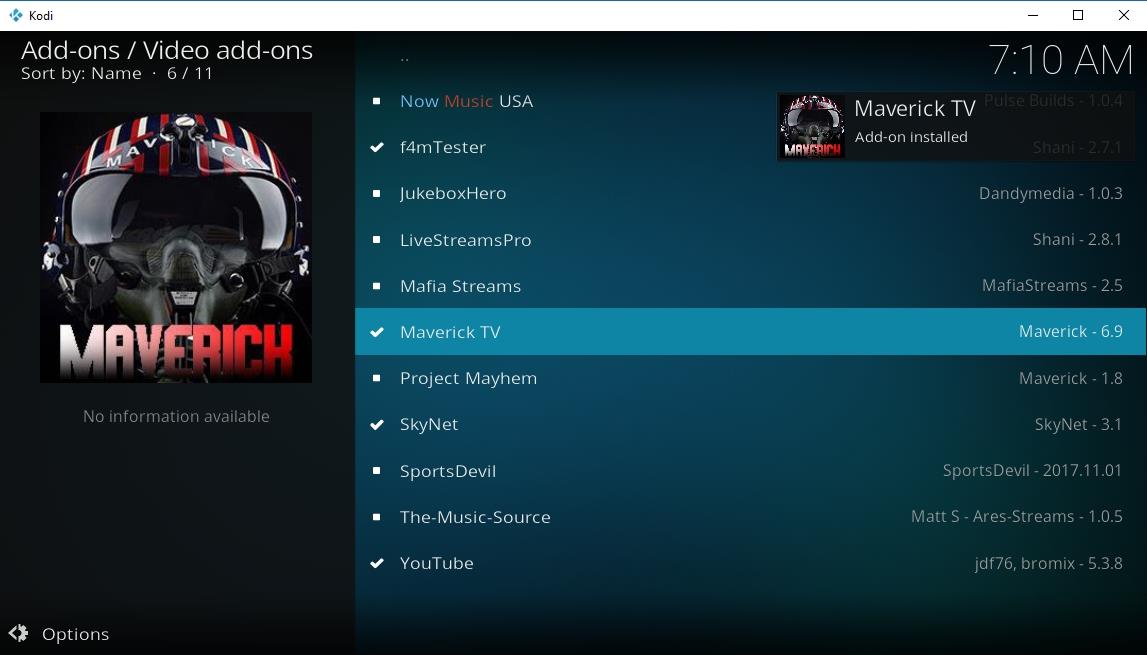
Maverick deposu, Dandy Media'nın sunduklarıyla örtüşen birkaç önemli alana, özellikle de TV, spor ve müziğe odaklanıyor. Maverick ile, tam TV dizileri, yeni çıkan filmler, film fragmanları ve spor yayınları da dahil olmak üzere 7/24 canlı yayın sağlayan bir avuç kaynağa erişebileceksiniz. Başka bir bölüm izleyemediğinizde ise, kendi Kodi radyonuz için Maverick'in müzik yayın seçeneklerinden bazılarını açın!
Maverick deposunun kurulumu, diğer üçüncü taraf depoların kurulumuyla aynıdır. Dosyayı indirmek, Kodi'ye eklemek ve ardından eklentilerinizi yüklemek için aşağıdaki kılavuzu izleyin.
- Web tarayıcınızı açın ve resmi Maverick deposu sayfasını ziyaret edin.
- repository.maverickrepo-2.1.zip adlı dosyayı indirin ( Numaralar farklı olabilir.)
- Dosyayı kolay erişilebilen bir yere kaydedin.
- Kodi'yi açın, ana menüye gidin ve ardından Eklentiler'i seçin.
- Üst taraftaki açık kutu simgesine tıklayın.
- Zip Dosyasından Yükle'yi seçin .
- İndirdiğiniz repository.maverickrepo dosyasını bulun ve yükleyin.
- Açılan kutu menüsünden tekrar Depodan yükle seçeneğini seçin.
- Aşağı kaydırın ve MaverickTV deposunu açın.
- Video eklentileri klasörüne girin .
- Yüklemek istediğiniz eklentileri seçin ve tek tek ekleyin.
Maverick ile Ne Yapılmalı
Maverick küçük bir depo, ancak kesinlikle faydalanmak isteyeceğiniz harika eklentilere sahip. Bunların çoğu popüler TV ve film yapımlarına odaklansa da, iyi bir yayın kanalı, 4K video kaynağı ve hatta canlı spor yayını seçeneği de bulacaksınız.
- Now Music USA – İnternetten yayınlanan popüler müzikler.
- Maverick TV – Deponun sunduğu geniş içerikler arasında filmler, TV dizileri, IPTV yayınları, komedi şovları, 4K filmler ve diğer birçok heyecan verici büyük isimli içerik yer alıyor.
- Project Mayhem – Dünyanın dört bir yanından spor kanallarının yayınlarından oluşan devasa bir koleksiyon.
- Skynet – Filmler, TV dizileri, 4K videolar ve IPTV yayınları.
- SportsDevil – Kodi hayranlarının canlı spor yayınları için başvurduğu kaynak.
Çözüm
Dandy Media'nın kaybı bazı Kodi kullanıcılarını diğerlerinden daha fazla etkiledi. Ancak, depoda bulunan içeriğin çoğu benzer eklentilerle değiştirilebilir. Dandy Media'sız bir dünyaya geçişi kolaylaştıran favori bir kaynağınız varsa, bilginizi aşağıdaki yorumlarda paylaşın!